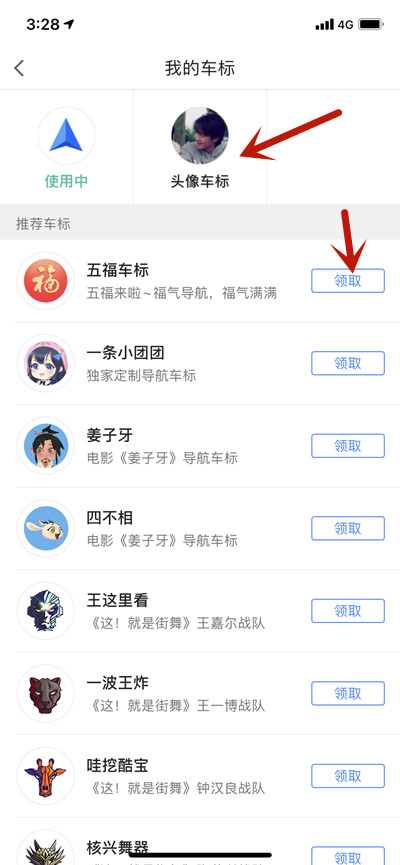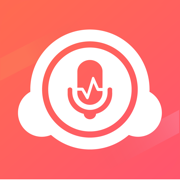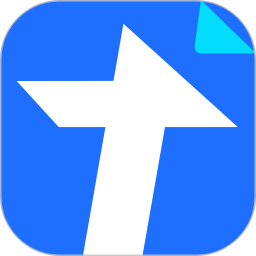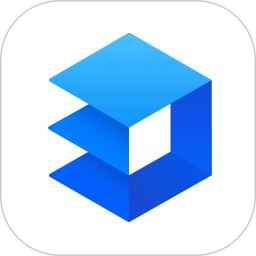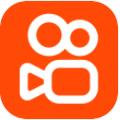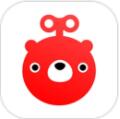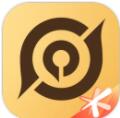高德地图怎么自定义导航车标 高德地图自定义导航车标教程步骤
来源:网络 | 更新时间:2023-08-17
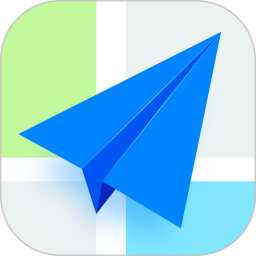
高德地图安卓版
- 类型:出行购物
- 大小:98.11M
- 语言:简体中文
- 评分:
查看
高德地图怎么自定义导航车标?高德地图是一款非常好用的手机导航软件。在用户开启导航模式的时候,高德地图中默认的导航车标就是一个蓝色的箭头,箭头所对应的方向就是用户所前进的方向,可以很好的让用户辨别方向。但很多小伙伴会看到其他用户的导航车标不是蓝色的箭头,是一些其他的图片,看上去有点好看,也想要设置一个有趣的导航车标,但找了半天发现不知道在哪设置,不要着急,下面就让小编来给各位想要换导航车标的小伙伴分享一下在高德地图中怎么自定义导航车标吧!
高德地图自定义导航车标教程步骤
第1步点击设置
打开高德地图软件,点击我的选项,然后点击右上角的设置。
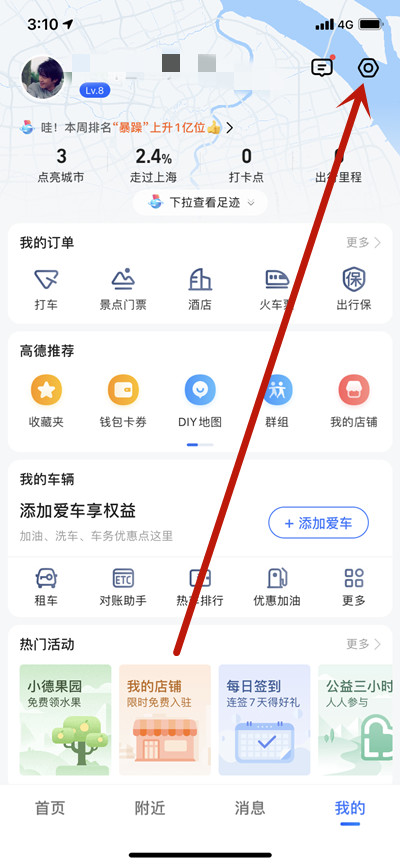
第2步点击导航设置
进入高德设置之后点击里面的导航设置选项。
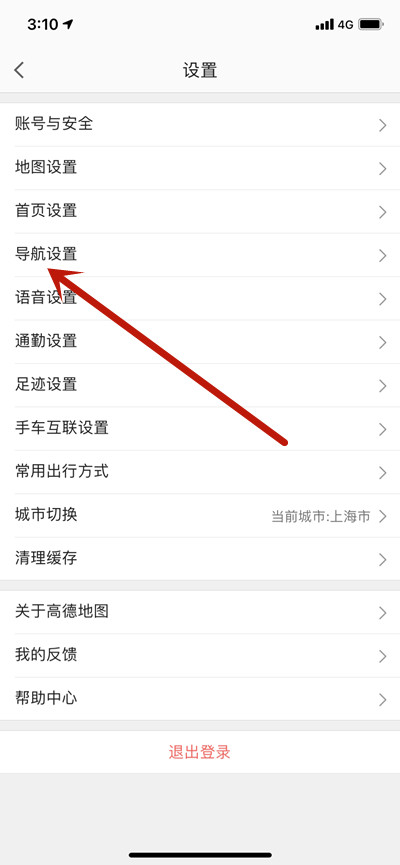
第3步点击导航车标
进入导航设置之后,再点击里面的导航车标选项。
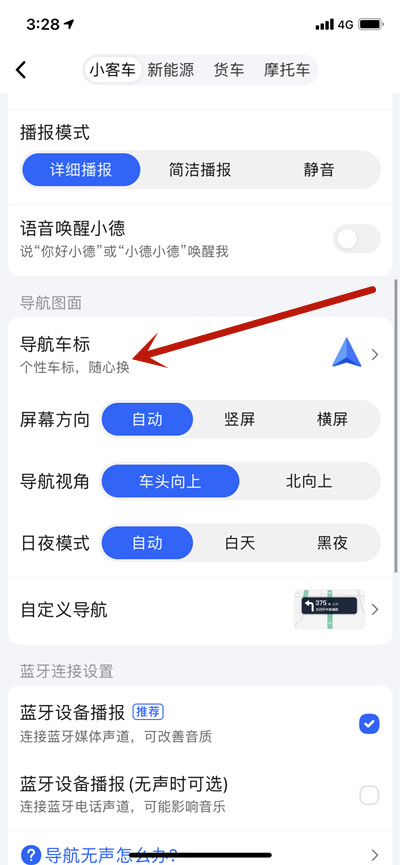
第4步选择头像
进入之后就能选择自己喜欢的头像了,而且还能设置自己的高德头像作为导航头像。